- Egy népszerű, az Apple által fejlesztett webböngészőről beszélünk, és annak ellenére, hogy az egyik legkedveltebb választás, köztudottan vannak problémák.
- A Safari nem tudja megnyitni az oldalakat – ez az egyik olyan hiba, amely akkor fordulhat elő, ha a böngésző nem működik Windows 10 rendszeren.
- Módosíthatja a hálózati beállításokat, vagy használhat VPN-t. A túl sok gyorsítótár problémákat és hibákat is okozhat.
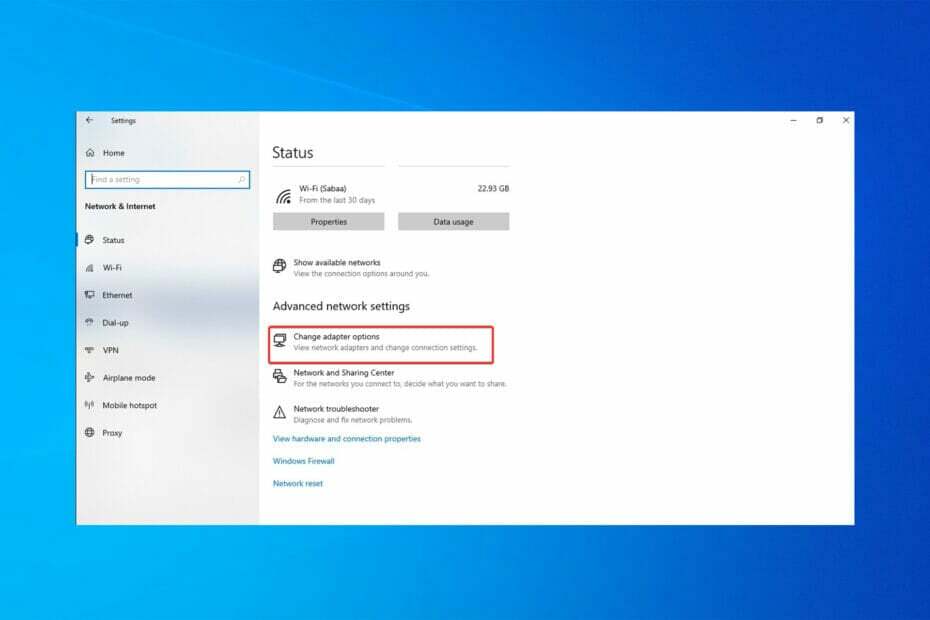
xTELEPÍTÉS A LETÖLTÉSI FÁJLRA KATTINTVA
Ez a szoftver kijavítja a gyakori számítógépes hibákat, megvédi Önt a fájlvesztéstől, a rosszindulatú programoktól és a hardverhibáktól, és optimalizálja számítógépét a maximális teljesítmény érdekében. Javítsa ki a számítógéppel kapcsolatos problémákat és távolítsa el a vírusokat 3 egyszerű lépésben:
- Töltse le a Restoro PC-javító eszközt amely a szabadalmaztatott technológiákkal együtt jár (szabadalom elérhető itt).
- Kattintson Indítsa el a szkennelést hogy megtalálja azokat a Windows-problémákat, amelyek számítógépes problémákat okozhatnak.
- Kattintson Mindet megjavít a számítógép biztonságát és teljesítményét érintő problémák megoldásához
- A Restorót letöltötte 0 olvasói ebben a hónapban.
Mivel az Apple már nem támogatja a Safarit Windows rendszeren, nem fogja tudni frissíteni, ami azt jelenti, hogy a Safari leállhat a Windows 10 rendszeren.
Ez a böngésző az Apple kedvence, és először 2003-ban adták ki. Azóta bekerült az Apple készülékekbe, például az iPhone-ba, és folyamatosan növekszik a népszerűsége.
Ugyanúgy működik, mint a többi böngésző. Inkognitómóddal rendelkezik, és számos lapot és egyéb funkciókat támogat, amelyek elérhetők más böngészőkben, mint például a Google Chrome, a Firefox, az Opera stb.
A böngészővel kapcsolatos problémák megoldásához egyszerűen kövesse a kapott utasításokat.
Mit tehetek, ha a Safari nem működik Windows 10 rendszeren?
1. Töltse be újra az oldalt
Ha egy hiba megszakítja a hálózati kapcsolatot, a Safari nem működik Windows 10 rendszeren. Így egyszerűen frissítheti vagy újratöltheti az oldalt, és ellenőrizheti, hogy a probléma megoldódott-e vagy sem.
2. Ellenőrizze az URL-t
Ha a probléma továbbra is fennáll, ellenőrizze az URL-címét, és győződjön meg róla, hogy helyes. Lehet, hogy helytelenül adta meg az URL-t, ami az egyik leggyakoribb oka annak, hogy a böngésző leáll.
3. Törölje a Safari gyorsítótárát
- Nyisd ki Szafari.
- Válassza ki a fogaskerék ikont.
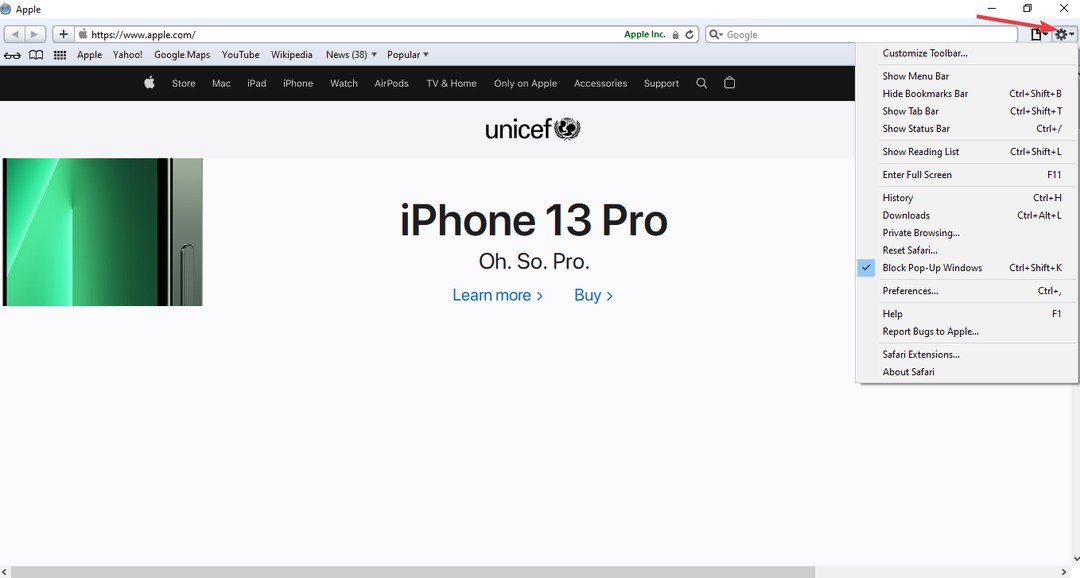
- Kattintson preferenciák.
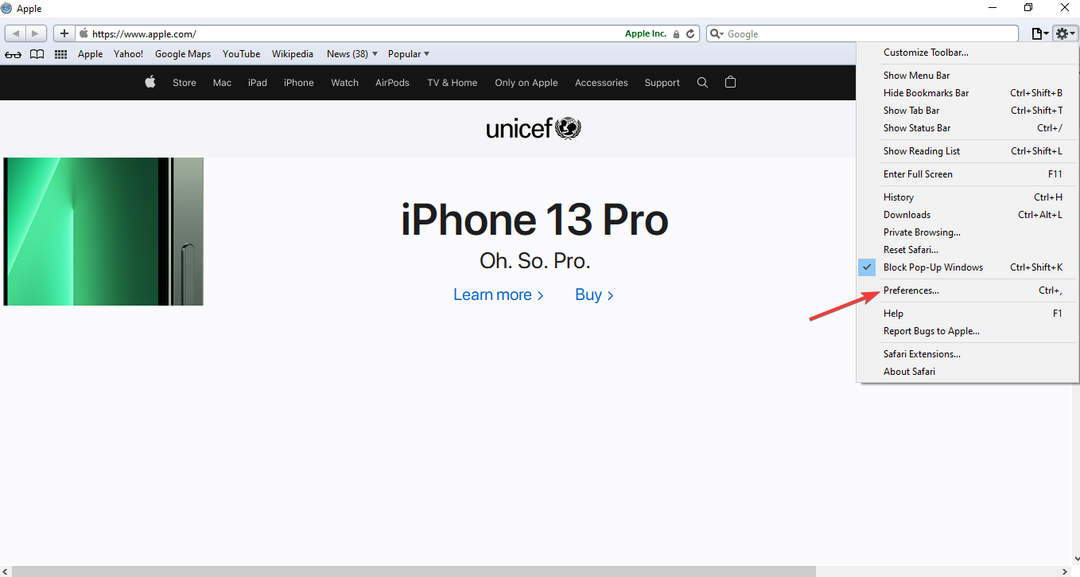
- Választ Magánélet.
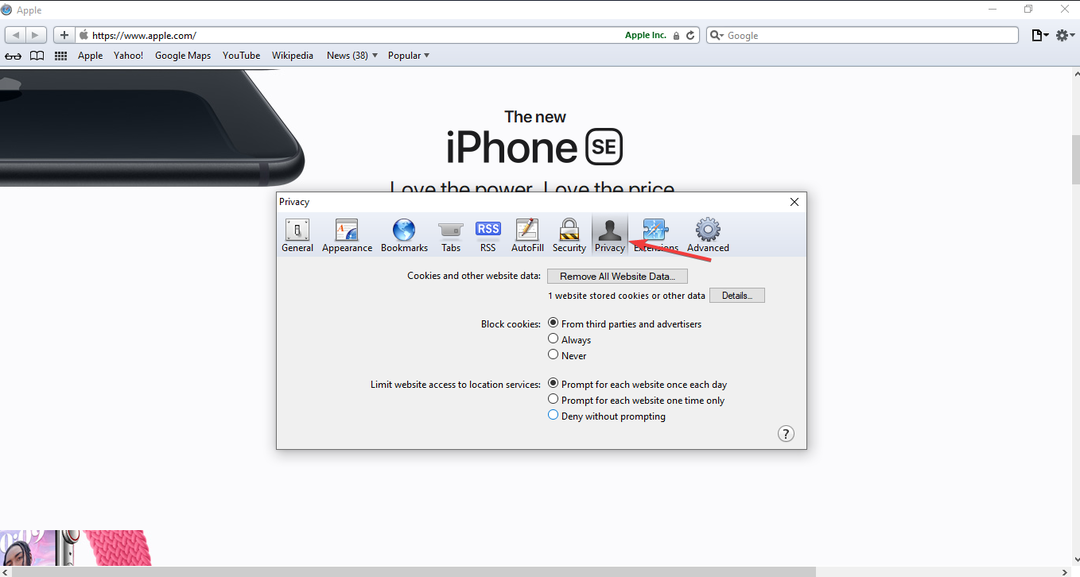
- Ezt követően válassza ki Távolítsa el az összes webhelyadatot.
- Kattintson Összes eltávolítása a webhelyadatok teljes tisztításához.
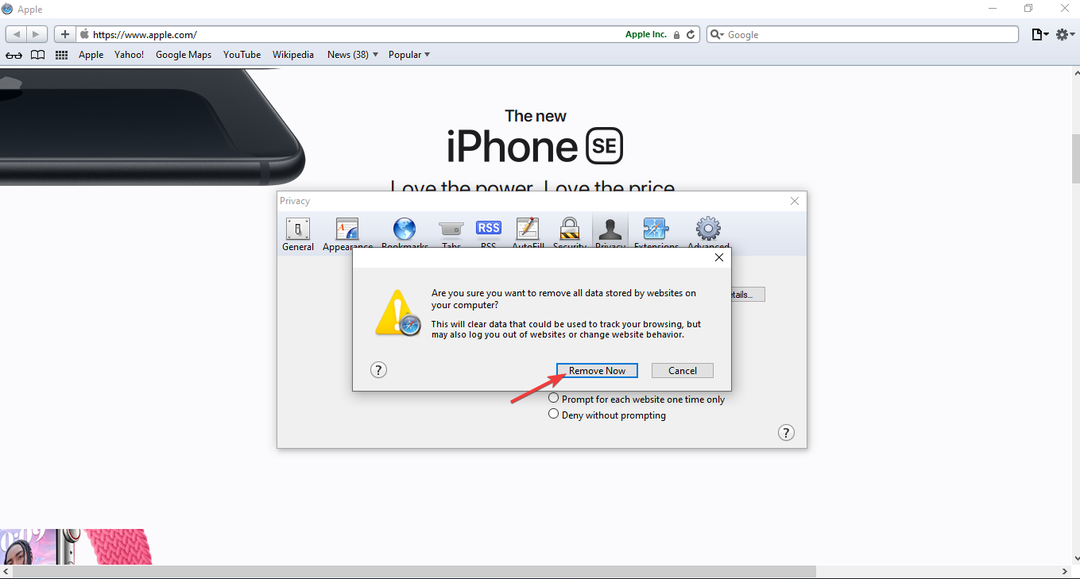
- Végül válassza ki Kész.
A gyorsítótár azok az adatok és információk, amelyeket a böngészők elmentenek, amikor megnyit egy weboldalt, és amikor böngészik az interneten.
A gyorsítótár gyorsabbá teszi a webhelyek tartalmának betöltését. Néha azonban a túl sok gyorsítótár azt okozhatja, hogy a Safari leáll, és nem tudja betölteni az oldalakat.
4. Telepítse a legfrissebb és legkompatibilisebb verziót
Sajnos az Apple 2012 óta leállította a Safari Windows-kompatibilis verziójának közzétételét. Ezért nem tudja letölteni a Windows 10 legújabb verzióját.
Azonban az utolsó verzió tudod letöltés és telepítés a Safari 5.1.7, amely a Windows 10 32 és 64 bites verziójával is kompatibilis.
Mivel ez egy régebbi verzió, számos biztonsági frissítést és új funkciót kihagy.
- Hogyan lehet feloldani YouTube-videóját a Firefoxban
- FIX: Az Ön böngészője nem támogatja a Java-t
- [FIX] A Minecraft Forge nem települ Windows 10 rendszerre
- 10 módszer az Opera Crypto pénztárca csatlakozási hibájának javítására a Windows 10 és 11 rendszerben
- Loomi by Opera: Amit tudnod kell
5. Kapcsolja ki a Safari bővítményeket
- Nyisd ki Szafari és válassza ki a fogaskerék ikont.
- Választ preferenciák.
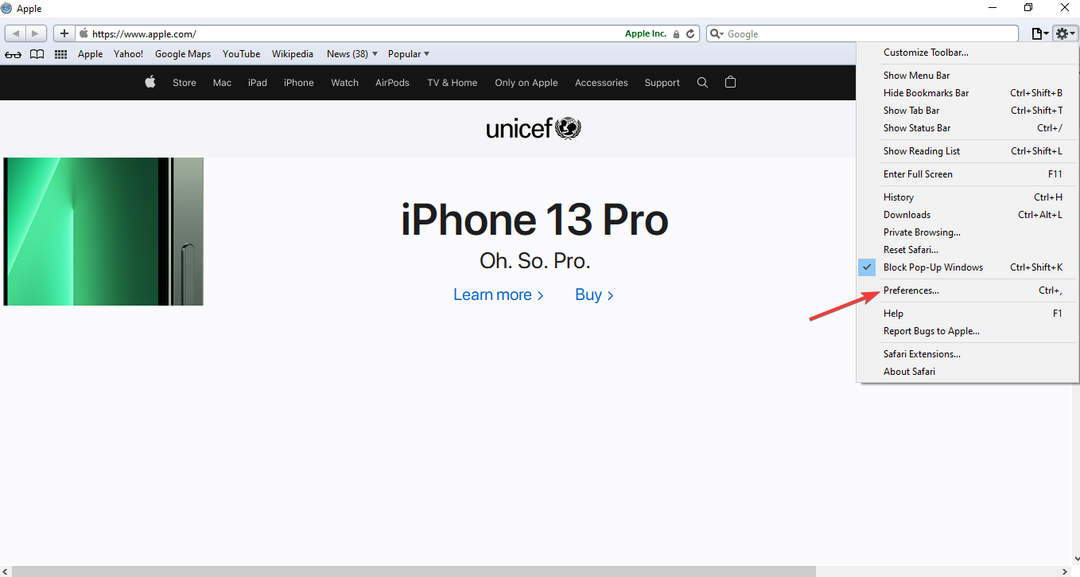
- Kattintson Kiterjesztések.
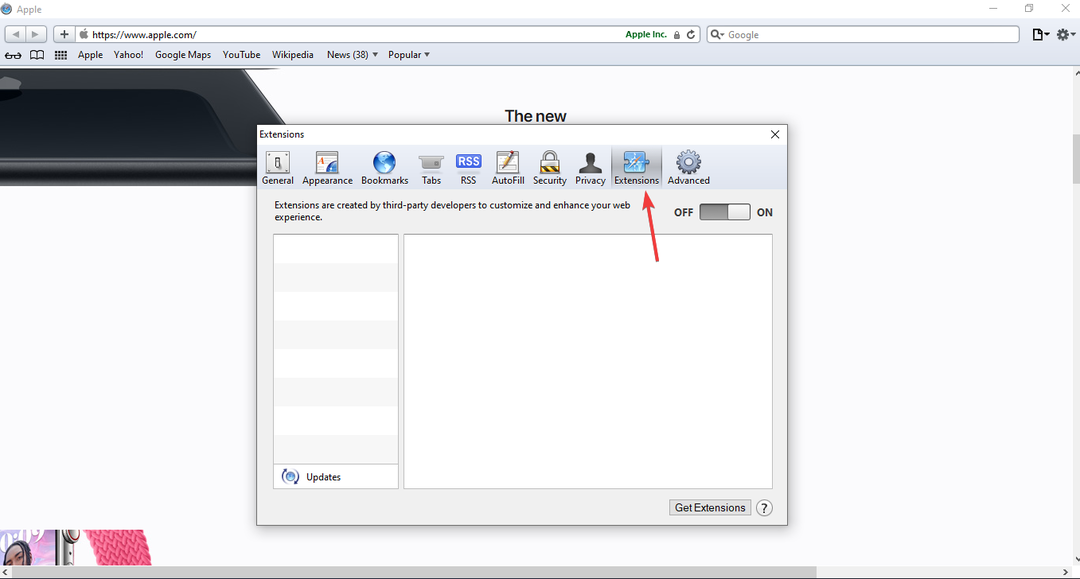
- Törölje a letiltani kívánt bővítmények kijelölését.
A Safari-bővítményeket be is kapcsolhatja, hogy megbizonyosodjon arról, hogy nem ütköznek egymással, és nem zavarják a Safarit vagy az internetes hálózati kapcsolatot.
6. Használjon VPN-t
Ha a Safari nem működik Windows 10 rendszeren, annak oka lehet földrajzi korlátozások és korlátozások, vagy a megnyitni kívánt webhely le van tiltva az Ön régiójában.
Annak ellenőrzéséhez, hogy ez a helyzet, használjon virtuális magánhálózatot (VPN). Azt javasoljuk Privát internet-hozzáférés mert gyors, stabil és biztonságos, és több mint 25 ezer gyors szerverhez biztosít hozzáférést világszerte.
Szakértői tipp: Néhány PC-problémát nehéz megoldani, különösen, ha sérült adattárakról vagy hiányzó Windows-fájlokról van szó. Ha problémái vannak a hiba kijavításával, előfordulhat, hogy a rendszer részben meghibásodott. Javasoljuk, hogy telepítse a Restoro eszközt, amely átvizsgálja a készüléket, és azonosítja a hibát.
Kattints ide a letöltéshez és a javítás megkezdéséhez.
A PIA egy többplatformos VPN, amely nagymértékben kompatibilis több operációs rendszerrel, és jól működik számos jól bevált böngészővel, beleértve a Safarit is. Elrejti az IP-címét, megváltoztatja a virtuális földrajzi elhelyezkedést, és számos fejlett biztonsági és adatvédelmi funkciót tartalmaz.
7. Próbáld ki az inkognitómódot
- Először válassza ki a Fájl választási lehetőség.
- Ezután kattintson a gombra Új privát ablak.
Ahogy korábban említettük, a Safari tárolja a webhelyek adatait és információkat, hogy gyorsabban betölthesse azokat. Ha szeretné ellenőrizni, hogy a gyorsítótár okozza-e a problémát, egy másik módszer az, hogy megnyit egy webhelyet inkognitómódban.
8. Ellenőrizze a hálózati beállításokat
- megnyomni a ablakok gomb a megnyitásához Rajt menü, majd kattintson a gombra Beállítások.
- Válassza ki Hálózat és Internet.

- Ezt követően kattintson a Az adapter beállításainak módosítása.
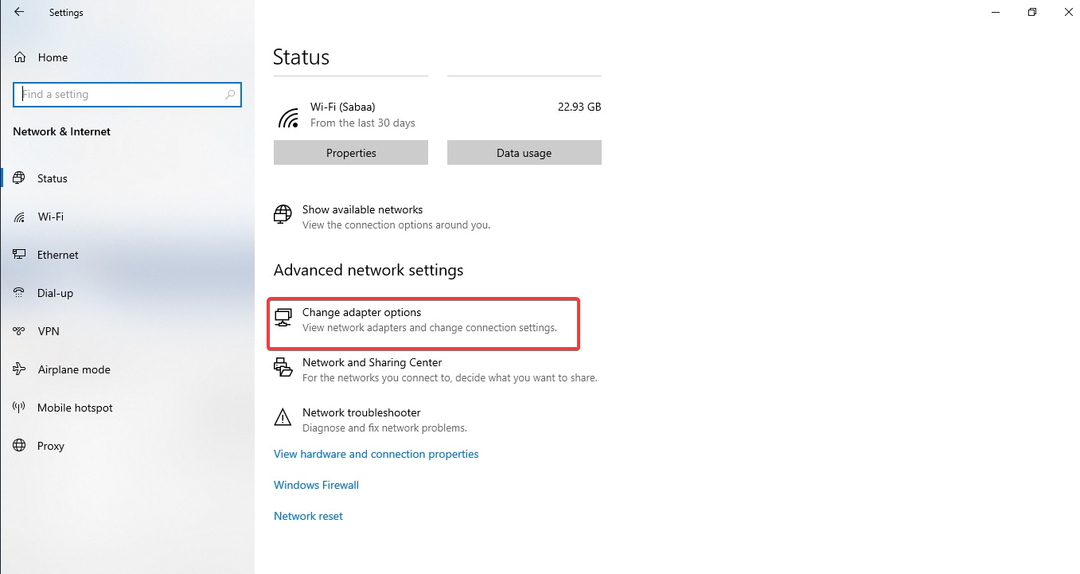
- Kattintson a jobb gombbal az aktuális kapcsolatra, majd válassza ki Tulajdonságok.
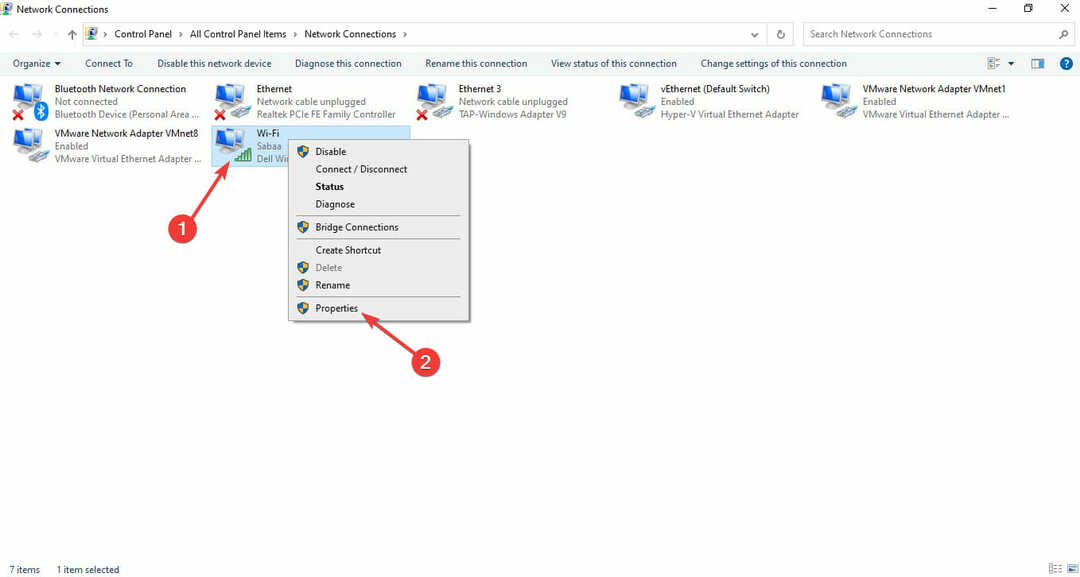
- Kattintson Internet Protokoll 4-es verzió (TCP/IPV4) és ezek után válassz Tulajdonságok.
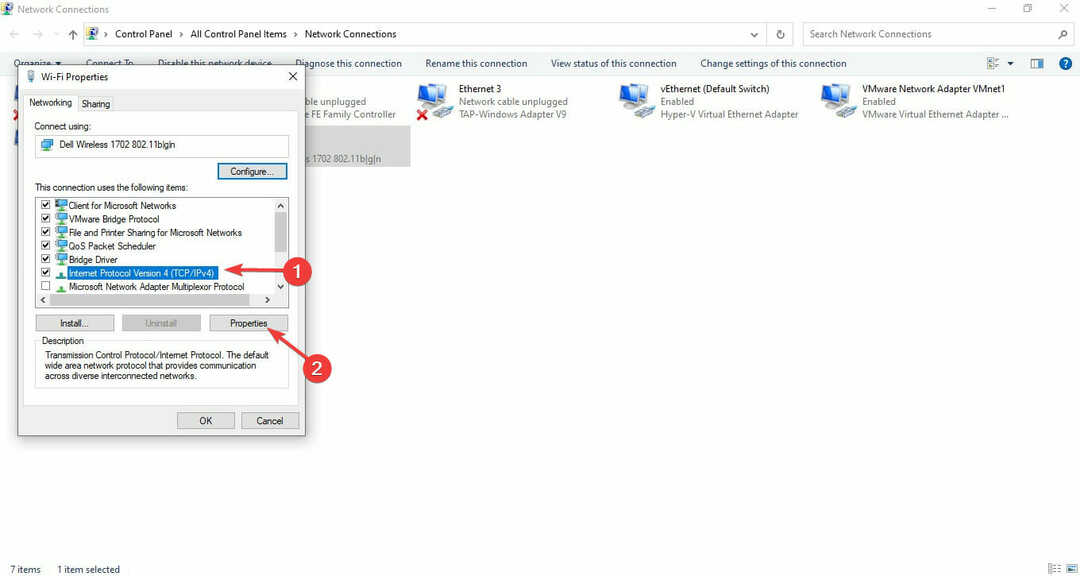
- Kattintson Használja a következő DNS-kiszolgáló címeket majd írja be 8.8.8.8 és kattintson rendben.
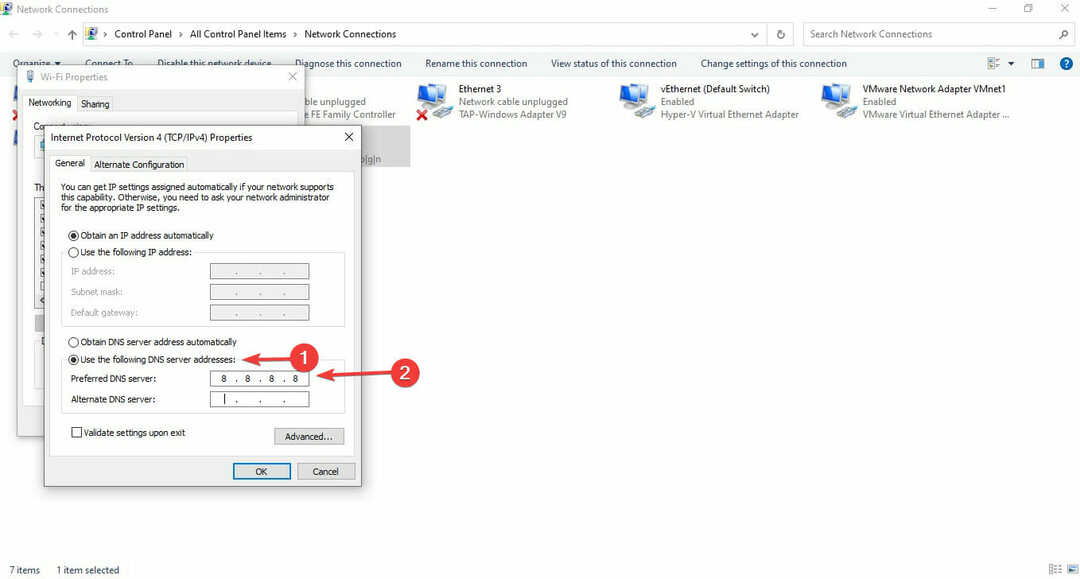
A proxyszerver vagy az egyéni DNS-kiszolgáló használata befolyásolhatja a Safari internetes tartalomhoz való hozzáférését. Néha az új szoftver telepítése megváltoztathatja a hálózati beállításokat, néha pedig manuálisan módosítja azokat.
9. Próbálkozzon másik böngészővel
Ha a probléma továbbra is fennáll, jobb, ha másik böngészőre vált. Ezzel kapcsolatban az Operát ajánljuk.
A felhasználói élményt tekintve hasonlít a Safarihoz, és úgy épül fel, hogy a betöltési sebesség, a biztonság és az adatvédelem tekintetében valóban jól teljesítsen.
Az Opera Switch for Mac zökkenőmentes felülettel rendelkezik, amely rendkívül testreszabható funkciókkal és átfogó kiegészítő (bővítmény) tárolóval rendelkezik.
Beépített VPN-vel, gyors hozzáférésű oldalsávval rendelkezik, ahol csatlakoztathatja kedvenc közösségi média és azonnali üzenetküldő fiókjait, és még sok mást.
Az Operának mind Mac, mind Windows rendszerre stabil verziója van, így figyelemre méltó csere, ha eddig a Safari volt a választott böngésző.
⇒ Szerezd meg az Operát
Ha problémái vannak a Safarival Windows 10 rendszeren, próbálkozzon megváltoztatja a DNS-ét szervert a Google 8.8.8.8-as címére. Ennek meg kell oldania a problémát.
A Safari nem csak egy webböngésző a Mac felhasználók számára. A felhasználók ezen a webböngészőn keresztül cikkeket vehetnek fel olvasólistájukra, és hozzáférhetnek az iCloud Keychainben tárolt jelszavakhoz és hitelkártyaadatokhoz.
Ez a böngésző azonban nem mentes a hibáktól és hibáktól, és a felhasználók azt tapasztalhatják, hogy a Safari időnként nem működik Windows 10 rendszeren.
A hálózati kapcsolat beállításai, az internetes tartalomhoz való korlátozott hozzáférés egy adott régióban, a helytelen URL és a Safari gyorsítótár okozhatja ezt a problémát.
Ha keresed a legjobb böngészők a régi és lassú számítógépeken, ez a cikk segíthet.
Az alábbi megjegyzésekben tudassa velünk, hogy melyik módszer működött az Ön számára a Windows 10 rendszeren nem működő Safari probléma megoldásában.
 Még mindig vannak problémái?Javítsa ki őket ezzel az eszközzel:
Még mindig vannak problémái?Javítsa ki őket ezzel az eszközzel:
- Töltse le ezt a PC-javító eszközt Kiváló értékelést kapott a TrustPilot.com oldalon (a letöltés ezen az oldalon kezdődik).
- Kattintson Indítsa el a szkennelést hogy megtalálja azokat a Windows-problémákat, amelyek számítógépes problémákat okozhatnak.
- Kattintson Mindet megjavít a szabadalmaztatott technológiákkal kapcsolatos problémák megoldására (Exkluzív kedvezmény olvasóinknak).
A Restorót letöltötte 0 olvasói ebben a hónapban.


![Töltse le és telepítse a Safari böngészőt a Windows 10 rendszerhez [Teljes útmutató]](/f/a9ebe2d8af742193876649404d0272a8.jpg?width=300&height=460)